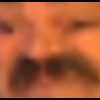Mise à jour le 06/02/2021: Première release test d'Android 10 publier par la team Switchroot
Mise à jour le 04/02/2021: Android 9 Pie ayant été abandonner par l'équipe de Switchroot au profit d'Android 10, le tutoriel est mis à jour pour installer celui si
Après un an et demi depuis la sortie d'Android 8 oreo par la team SwitchRoot, celle si nous sort enfin une première version test d'Android 10.
S'agissant d'une version test et non encore de la version définitive de la release, quelques bugs et problèmes pourraient survenir.
Toutefois cette version est beaucoup plus stable et beaucoup moins bugué qu'Android 8.1 Oreo.
L’utilisation de ce tutoriel ne peut être faite qu’à vos seuls risques et périls et ni moi ni Logic-sunrise.com ne serait être mis en cause si vous brickez votre console.

Toutes les nouveautés de cette version :
- Android 10 basé sur Lineage 17.1
- Mises à jour OTA
- Support complet des Joy-Con et des controleurs Pro avec des sticks et des fonctions analogiques.
- Support du Joy-Con Hori
- La veille profonde peut durer des semaines
- Une version basée sur Android TV
- Profils de ventilateur retravaillés pour un fonctionnement plus silencieux
- Support du dock optimisé avec mise à l'échelle de la résolution.
- Un pilote de loader réécrit qui prend en charge les stations d'accueil USB-PD et tierces
- Pilote d'écran tactile optimisé
- Installation plus facile via l'outil de partition hekate
- Profils d'alimentation retravaillés et simplifiés
- Pilote WiFi nettement amélioré avec moins d'interruptions et de coupures
- Prise en charge de l'application remote de la Shield TV pour un contrôle facile de la station d'accueil
- Support du reboot payload
- Prise en charge améliorée des accessoires Bluetooth
- Prise en charge de la rotation automatique
Ce qui fonctionne pas :
- Les jeux NVIDIA SHIELD ne fonctionnent pas, N'ACHETER PAS CES JEUX
- La vieille peut ne pas fonctionner sur une petite proportion d'appareils, vous pouvez clignoter le zip de désactivation de l'alarme pour essayer de régler ce problème.
- L'audio BT peut bégayer sur certains écouteurs. Vous devrez peut-être redémarrer votre switch pour que le Bluetooth fonctionne (fonctionne sur certaines Switch)
- Le clavier par défaut ne peut pas être utilisé avec une manette.
- Certaines applications n'aiment pas le Joy-Con D-Pad
- Le NFC
- La caméra IR (Joycons)
- Le gyroscope
- Le détecteur de lumière ambiante
Ce dont vous aurez besoin :
- Une console Switch qui démarre déjà Atmosphere ou SXOS
- Un ordinateur avec Windows dessus.
- Une carte microSD de haute qualité et à haute vitesse d'au moins 8 Go.
- Une façon de lire les cartes microSD sur votre PC.
- Le dossier contenant la rom d'Android 10 avec les fichiers pour l'installer à télécharger ici
Deux versions différentes sont proposés, la version normale d'Android et la version d'AndroidTV (les deux versions ont le
service nvidia intégrer).
- La dernière version d'hekate que vous pouvez télécharger ici
- Optionnel:
"Gapps" pour la version normale d'Android (pour les services Google) à télécharger ici
"Gapps" pour la version Android TV (pour les services Google) à télécharger ici

L'installation étant différente que celle pour installer Android 8 Oreo je vais vous expliquer toutes les étapes à suivre.
Étape 1: Préparation des fichiers pour la carte usd
- Insérez votre carte microSD dans votre PC, formater la et décompresser les fichiers zip télécharger dans celle si (mettre aussi le fichier "boot.dat" de SXOS si vous utiliser celui si).
- Vous devriez avoir les fichiers comme ceci dans votre carte microSD.

- Ceci étant fait retirer le carte microSD de votre pc et insérer là dans votre Nintendo Swich.
Étape 2: Installer Android sur la carte microSD
- Démarrer votre Nintendo Switch sur Hekate et aller dans l'onglet "tools".

- Une fois sur l'écran "Tools", Sélectionnez «Partition SD Card»

- L'état actuel de la partition de la carte microSD sera affiché. Cliquez sur "OK" pour le fermer.

- Faites glisser la quatrième barre de défilement (Android (USER)) vers la droite pour définir la capacité allouée à Android (si la partition allouée est trop petite, Android ne s'installe pas, mettait donc environ 8 gb), le contenu de la carte microSD restera, mais il est préférable de le déplacer vers le PC.
- Lorsque vous avez décidé de l'espace que vous souhaitez allouer à Android, sélectionnez "next step".

- Sélectionnez "Start" pour démarrer le partitionnement. Attendez que ça se finisse sans éteindre la console.

- La création de la partition est terminée lorsque "Status: Done!" S'affiche.
- Lorsque la création de partition est terminé, sélectionnez "Flash Android".

- Appuyez sur "Continue" pour installer les fichiers "Kernel", "TWRP" et "DTB" sur la partition Android.

- Lorsque "Success" s'affiche pour les trois, vous pouvez appuyer sur "Continue" pour démarrer sur TWRP (le Recovery).

- Lorsque TWRP est lancé, faites glisser votre doigt sur la droite pour autoriser les modifications.

- Sélectionnez "Install".

- Sélectionnez "(Up A Level)" pour monter d'un niveau.

- Puis "external_sd".

- Sélectionnez "lineage-17.1-XXXXXXXX-UNOFFICIAL-foster.zip".

- Faites glisser votre doigt vers la droite pour confirmer le Flash et installer Android sur la microSD.

- Diverses erreurs vont apparaitre, ce qui est normal, lorsque "Succesful" est affiché en haut à gauche l'installation est terminée.
- Appuyer sur "Reboot System" pour redémarrer et lancer Android.

- Le premier démarrage devrait prendre environ 3 minutes.
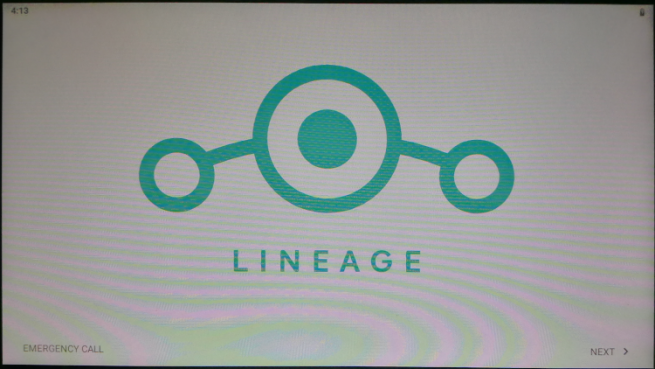
Après cela, les paramètres initiaux d'Android devraient être effectués et vous voila enfin sur Android 10 sur votre Nintendo Switch.
Modifié par makinator66, 07 février 2021 - 20:19.